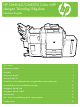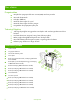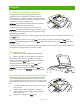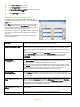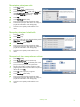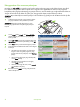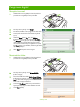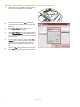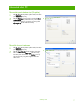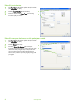HP CM8060/CM8050 Color MFP dengan Teknologi Edgeline Panduan Ringkas Fitur utama ...................................................................................................... ii Memahami produk........................................................................................... ii Menyalin......................................................................................................... 1 Pengiriman digital ...............................................................................
Fitur utama Fungsionalitas • • • • • • Menyalin dari pengumpan dokumen otomatis (ADF) atau kaca pemindai Mencetak dari PC Anda Faks (jika diaktifkan) Memindai dan mengirim ke e-mail Memindai dan mengirim ke folder jaringan Pengambilan dan penyimpanan pekerjaan Teknologi Edgeline • Teknologi inkjet Edgeline menggunakan enam kepala cetak untuk mengenakan tinta selebar halaman • • • • Lima kartrid tinta (sian, magenta, kuning, hitam, bahan pengikat) Bahan pengikat meningkatkan ketajaman citra dan daya tah
Menyalin Menyalin dari pengumpan dokumen Pengumpan dokumen menampung hingga 100 lembar kertas. Letakkan dokumen asli menghadap ke atas dalam pengumpan dokumen dengan tepi atasnya menghadap ke belakang pengumpan atau umpankan dulu ke dalam slot masukan. Untuk dokumen asli duasisi, letakkan sisi pertama menghadap ke atas. CATATAN: Pengumpan dokumen akan berbunyi dan menyalakan lampu hijau bila dokumen aslinya telah dimuat. Sesuaikan pemandu kertas sehingga menyentuh dokumen asli.
Sentuh More Options [Opsi Lainnya]. 5 Sentuh Original Size [Ukuran Asli]. 6 Pilih Mixed Sizes (of same width) [Ukuran Campuran (lebar sama)], kemudian sentuh OK. 7 Sentuh Start Copy [Mulai Salin]. Menyesuaikan pengaturan salin Perangkat ini menawarkan beberapa fitur agar Anda dapat mengoptimalkan hasil salinan. Semua fitur ini tersedia pada layar Copy [Salin]. Layar Copy [Salin] (lihat di atas) terdiri dari beberapa halaman.
Menstaples pekerjaan salin 1 Sentuh Copy [Salin]. 2 Sentuh Staple/Collate [Staples/Susun]. 3 Sentuh opsi staples --- None [Tidak ada], Top left [Kiri atas], Top left angled [Sudut kiri atas], Two left [Dua di kiri], atau Three left [Tiga di kiri]. 4 Sentuh OK. 5 Sentuh Start Copy [Mulai Salin]. 6 Pesan-pesan panel kontrol akan membantu Anda melacak status pekerjaan. Bila salinan selesai diproses, penyalin akan kembali ke status Ready [Siap].
Menggunakan fitur susunan pekerjaan Gunakan opsi Job Build [Susunan Pekerjaan] untuk membagi pekerjaan yang rumit ke dalam bagian yang lebih kecil. Pilihan ini berguna bila Anda menyalin atau mengirim secara digital halaman dokumen asli yang lebih banyak daripada yang dapat ditampung pengumpan dokumen, atau bila Anda ingin mengkombinasikan halaman dengan ukuran berbeda ke dalam satu pekerjaan, sehingga Anda dapat membuat beberapa salinan.
Pengiriman digital Mengirim ke email 1 Letakkan dokumen menghadap ke bawah pada kaca pemindai atau menghadap ke atas pada ADF. 2 Dari layar Home [Awal], sentuh E-mail. 3 Jika diminta, ketikkan nama pengguna dan kata sandi. 4 Sentuh pada sebuah field untuk membuka keyboard popup. 5 Isilah field From: [Dari], To: [Ke], dan Subject: [Perihal]. Gulir ke bawah dan isilah field CC:, BCC:, dan Message [Pesan] jika perlu (Anda perlu menggulir untuk melihat semua field).
Mengirim faks dengan memasukkan nomor secara manual 1 Letakkan dokumen menghadap ke bawah pada kaca pemindai atau menghadap ke atas pada ADF. 2 Dari layar utama, sentuh ikon Fax [Faks]. Anda mungkin diminta mengetikkan nama pengguna dan kata sandi. 3 Sentuh More Options [Opsi Lainnya] untuk menyesuaikan pengaturan pindai. 4 Sentuh More Options [Opsi Lainnya] diikuti dengan tombol Image Adjustment [Penyesuaian Citra] untuk menyesuaikan kecerahan, kontras dan ketajaman faks yang Anda kirim.
Mencetak dari PC Mencetak pada kedua sisi (Dupleks) 1 Klik File, Print [Cetak] dalam aplikasi Anda, kemudian pilih Properties [Properti]. 2 Klik tab Finishing [Penyelesaian], kemudian klik Print on Both Sides [Cetak pada Kedua Sisi]. Jika Anda ingin menjilid dokumen sepanjang tepi atasnya, klik Flip Pages Up [Balik Halaman Ke Atas]. 2 Memilih ukuran halaman 1 Klik File, Print [Cetak] dalam aplikasi Anda, kemudian pilih Properties [Properti].
Memilih jenis kertas 1 Klik File, Print [Cetak] dalam aplikasi Anda, kemudian pilih Properties [Properti]. 2 Klik tab Paper/Quality [Kertas/Kualitas]. 2 3 Klik menu buka-bawah Paper Type [Jenis Kertas], kemudian pilih jenis kertas. 3 Memilih nampan keluaran untuk pekerjaan cetak 1 Klik File, Print [Cetak] dalam aplikasi Anda, kemudian pilih Properties [Properti]. 2 Klik tab Output [Keluaran].
Memilih opsi keluaran staples 1 Klik File, Print [Cetak] dalam aplikasi Anda, kemudian pilih Properties [Properti]. 2 Klik tab Output [Keluaran]. 3 Gunakan menu buka-bawah Output Options [Opsi Keluaran] untuk menentukan apakah pekerjaan cetak akan distaples. Opsi keluaran yang tersedia tergantung pada nampan keluaran aksesori atau penuntas opsional yang dipasang pada perangkat. 2 3 Menyimpan pekerjaan cetak 1 Klik File, Print [Cetak] dalam aplikasi Anda, kemudian pilih Properties [Properti].
Mengambil pekerjaan tersimpan 1 Dari layar Home [Awal], sentuh Job Storage [Penyimpanan Pekerjaan] untuk membuka fitur Job Storage. Pilih tab Retrieve [Ambil]. 2 Dari daftar di sebelah kiri layar, pilih folder yang berisi pekerjaan tersimpan tersebut. Daftar pekerjaan tersimpan akan muncul. 3 Pilih pekerjaan dari daftar. Jika pekerjaan itu bersifat privat, sentuh kotak di bawah PIN: dan ketikkan PIN yang benar. 4 Sentuh tombol Retrieve Stored Job [Ambil Pekerjaan Tersimpan] untuk mencetak pekerjaan.
Memeriksa status pekerjaan dan menggunakan antrian pekerjaan 1 Dari layar Home [Awal], gulir ke dan sentuh Job Status [Status Pekerjaan]. Antrian pekerjaan terbuka. 2 Tab Active [Aktif] memperlihatkan pekerjaan yang saat itu sedang diproses. Dari menu buka-bawah, pilih kategori pekerjaan kemudian pilih nama pekerjaan tersebut. ○ Sentuh Pause All [Hentikan Semua] untuk menghentikan semua pekerjaan aktif. Untuk melanjutkan pekerjaan, sentuh Resume All [Lanjutkan Semua].
Menghidupkan dan mematikan perangkat Untuk menghidupkan dan mematikan perangkat, tekan tombol on/off pada panel kontrol perangkat. PERINGATAN! Jangan gunakan sakelar daya utama atau mencabut kabel lsitrik perangkat kecuali Anda sudah mematikan perangkat dengan menggunakan tombol on/off pada panel kontrol. Mengganti kartrid tinta 1 Buka pintu kartrid tinta. 2 Tekan ke belakang kartridnya kemudian ke atas untuk melepasnya, lalu tarik lurus kartrid tersebut.
Mengganti kartrid staples 1 Buka pintu stapler. 2 Untuk melepaskan kaset staples, tarik ke depan tuas hijau yang ada di depan kaset staples, kemudian tarik lurus untuk mengeluarkan kaset staples. 3 Untuk mengeluarkan kartrid staples dari kasetnya, tekan ke dalam sesuai panah pada masing-masing sisi kemudian tarik untuk melepas kartrid. 4 Masukkan kartrid staples baru ke dalam kaset staples. Tekan lurus ke bawah hingga kartrid terpasang pada tempatnya. www.hp.
5 Tekan lurus kaset staples ke dalam slotnya. 6 Putar tuas hijau ke atas hingga terpasang pada tempatnya. 7 Tutuplah pintu stapler. Memuat baki Memuat Baki 1 (baki pengumpanan manual) Muat kertas berukuran standar atau ukuran tersuai ke dalam baki ini. Baki ini menampung hingga 80 lembar kertas 75 g/m2 (20 lb bond). Gunakan juga baki ini untuk kertas yang lebih berat, seperti bahan kartu, HP Edgeline Glossy, atau kertas brosur.
2 Gerakkan pemandu ke arah luar. 3 Muat kertasnya. Selalu masukkan kertas dengan memuat tepi pendek terlebih dahulu. ○ Muat kop surat atau kertas bercetak dengan sisi yang telah dicetak menghadap ke bawah dan tepi atas ke kanan. CATATAN: Untuk pencetakan dupleks, muat kop surat atau kertas bercetak dengan sisi yang telah dicetak menghadap ke atas dan tepi atas diumpankan terlebih dahulu. ○ Muat kertas berlubang dengan bagian sisi yang berlubang mengarah ke depan perangkat.
Memuat Baki 2, 3, dan 4 1 Buka Baki 2, 3, atau 4. 2 Muat kertasnya, seluruh rim sekaligus. Selalu masukkan tepi panjang di sepanjang sisi depan baki. ○ Muat kop surat atau kertas bercetak dengan bagian sisi yang telah dicetak menghadap ke atas dan tepi atas ke kiri. CATATAN: Untuk pencetakan dupleks, muat kop surat atau kertas bercetak dengan sisi yang telah dicetak menghadap ke bawah dan tepi atas ke kanan. ○ Muat kertas berlubang dengan bagian tepi yang berlubang di sepanjang sisi depan baki.
Jenis kertas yang didukung untuk setiap nampan Bila Anda memilih jenis kertas, berarti Anda menyuruh perangkat untuk menggunakan sekelompok pengaturan yang telah ditetapkan untuk menghasilkan kualitas cetak terbaik bagi jenis kertas itu. CATATAN: Memilih jenis kertas yang tidak sesuai dengan jenis kertas yang telah dimuat dalam baki dapat merusak perangkat.
Sumber daya Informasi dukungan produk tersedia di www.hp.com: • • • Poster dinding Panduan Pengguna Panduan Administrator Sistem Manual pada situs HP’s Business Support Center [Pusat Dukungan Bisnis HP]: • www.hp.com/support/cm8060edgeline Simulasi MFP Edgeline pada situs Use My MFP [Menggunakan MFP-Ku] dari HP: • www.hp.com/go/usemymfp © 2008 Hewlett-Packard Development Company, L.P. 18 www.hp.
© 2008 Hewlett-Packard Development Company, L.P. www.hp.